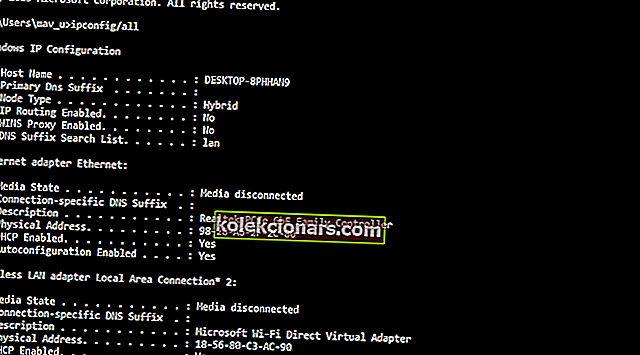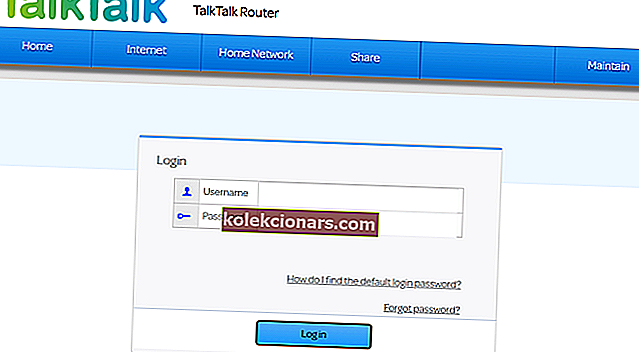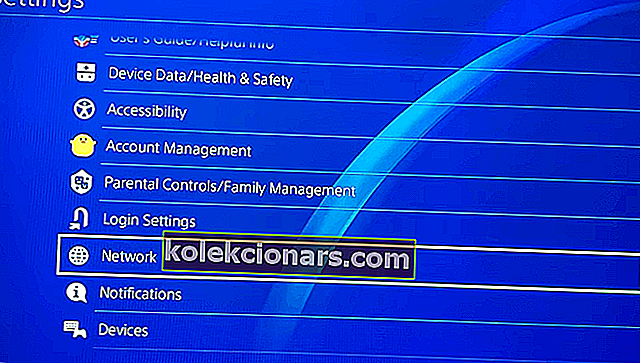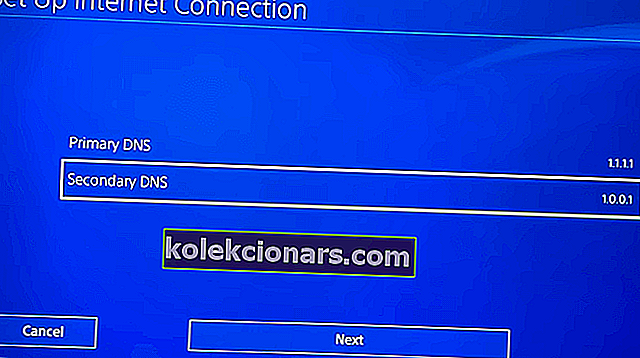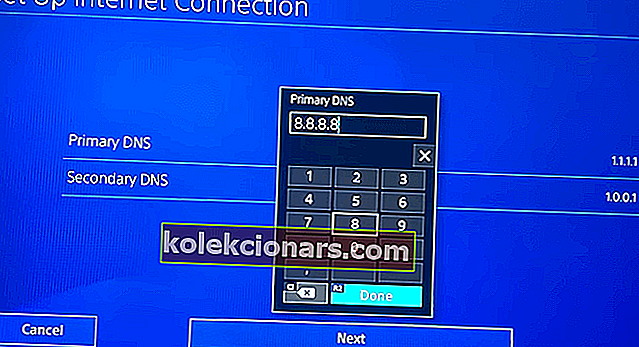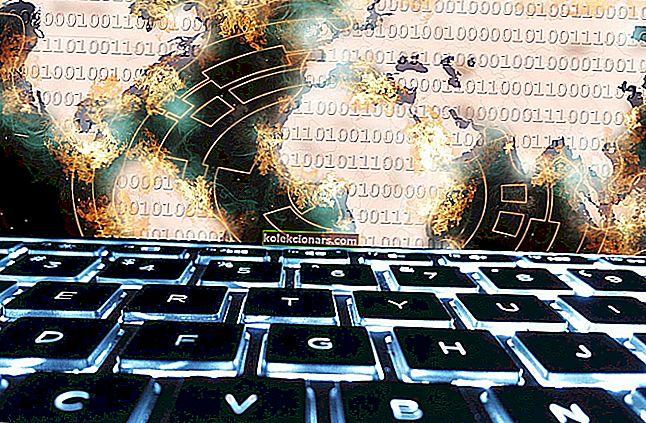- PlayStation 4 -pelaajat eivät voi keskustella verkossa, kun PS4 NAT Type Failed -virhe ilmenee.
- Aloita ongelman korjaaminen muokkaamalla PS4-verkkoasetuksiasi ja noudattamalla seuraavia vaiheita.
- Vaihtoehtoisesti tutustu pelikeskukseemme, joka sisältää lukuisia vianmääritysartikkeleita Windowsille, Xboxille ja PlayStation 4 -peleille.
- Play Station -osiossa on muita hyödyllisiä vianmääritysoppaita lisää PlayStation 4 -virheitä varten.

PS4 NAT Type Failed -virhe on PlayStation 4 -äänikeskusteluongelma, joka syntyy usein Party Chatissa ja pelejä pelattaessa.
Kun ongelma ilmenee, konsoli näyttää NAT Type Failed -virhesanoman.
NAT on verkko-osoitekäännös, joka muuntaa julkiset IP-osoitteet yksityisiksi IP-vaihtoehdoiksi.
NAT-tyypin virhe voidaan korjata säätämällä verkkoasetuksia NAT-tyypin muuttamiseksi.
Kuinka voin korjata PS4 NAT Type Failed -virheen?
1. Määritä PlayStationin 4 verkkoasetusta uudelleen
Hanki tietoja PS4-verkostasi
- Käynnistä tietokone, joka on liitetty samaan verkkoon kuin PlayStation 4 (käyttäjät, joilla ei ole tietokonetta, voivat siirtyä muihin resoluutioihin).
- Paina Win + S- pikanäppäintä.
- Kirjoita seuraavaksi cmd hakukenttään; ja napsauta Komentokehote avataksesi sen ikkunan.
- Kirjoita kehotteen ikkunaan ipconfig / all ja paina Enter-näppäintä.
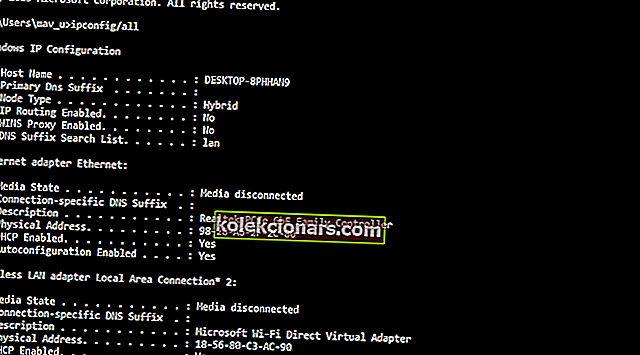
- Kirjoita muistiin komentokehotteessa luetellut oletusyhdyskäytävän , DNS-palvelimen, IPv4-osoitteen ja aliverkon peitteen tiedot.
Käytä komentoriviltä kerättyjä tietoja PS4: lläsi
- Käynnistä PlayStation 4.
- Avaa Asetukset avataksesi kyseisen valikon.
- Valitse Verkko ja Määritä Internet-yhteyden asetukset.
- Valitsee vaaditun Wi-Fi- tai LAN-kaapeliliitännän .
- Paina Mukautettu syöttääksesi manuaalisesti komentokehotteesta muistiin merkityt verkon tiedot.
- Valitse Älä käytä välityspalvelinta -asetus.
- Kun verkkoasetukset on päivitetty, voit valita Testaa Internet-yhteyden vaihtoehdon nähdäksesi, mikä on NAT-tyyppiäsi.
2. Ota käyttöön demilitarisoitu vyöhykepalvelin
- Ota DMZ käyttöön avaamalla verkkoselain.
- Avaa reitittimen kirjautumissivu kirjoittamalla reitittimen IP-osoite selaimen URL-palkkiin ja painamalla Enter-näppäintä.
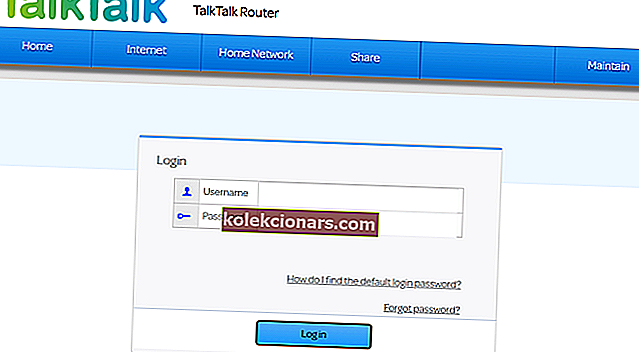
- Syötä reitittimen kirjautumistiedot.
- Avaa seuraavaksi DMZ-valikko, joka saattaa näkyä NAT-alivalikossa.
- Kirjoita PS4: n IP-osoite DMZ Host IP Address -ruutuun. Voit tarkistaa PS4: n IP-osoitteen valitsemalla Verkko > Näytä yhteyden tila PlayStation 4: ssä.
- Valitse Avaa NAT-suodatus -vaihtoehto, jos reitittimelläsi on sellainen.
- Tallenna uusien reitittimien asetukset.
- Vaihtoehtoisena vaiheena voit myös käynnistää reitittimesi ja PlayStation 4: n virran irrottamalla ne ja kytkemällä ne takaisin.
3. Poista IPV6 käytöstä

Poista IPV6 käytöstä kirjautumalla reitittimesi laiteohjelmistoon toisen resoluution mukaisesti.
Sitten sinun on etsittävä IPV6-asetuksia reitittimen laiteohjelmasta.
Poista IPV6- asetus käytöstä ja valitse sen sijaan käyttääksesi IPV4: ää .
4. Ota reitittimesi Universal Plug and Play käyttöön

- Kirjaudu reitittimen laiteohjelmiston asetussivulle. Vaaditut IP-osoitteet ja kirjautumistiedot luetellaan todennäköisesti reitittimen käyttöoppaassa.
- Avaa UPnP-asetukset reitittimen laiteohjelmistossa.
- Ota UPnP-vaihtoehto käyttöön.
- Muista soveltaa tai tallentaa uudet asetukset.

- Kytke reitittimen ja PlayStation 4 -konsolien virta päälle sammuttamalla ne ja irrottamalla ne pistorasiasta.
5. Vaihda konsolin DNS-palvelimeksi Google DNS
- Voit muuttaa PS4: n DNS-asetuksia käynnistämällä konsolin.
- Avaa PS4: n Asetukset- valikko.
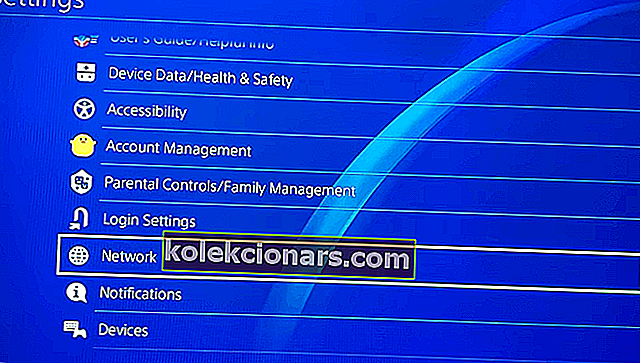
- Valitse Verkko- ja Määritä Internet-yhteys -valikkovaihtoehdot .
- Valitse seuraavaksi joko Käytä Wi-Fiä tai Käytä LAN-kaapelia .
- Jatka valitsemalla Mukautettu- vaihtoehto.
- Valitse vaihtoehto Automaattiset IP-osoiteasetukset .
- Valitse Älä määritä DHCP-isäntänimi -vaihtoehto.
- Valitse Manuaalinen avataksesi suoraan alla näkyvät DNS-asetukset.
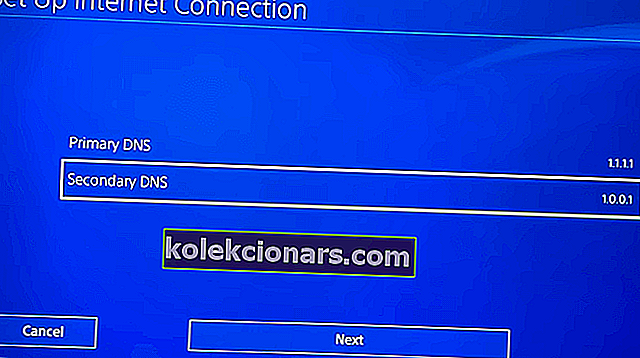
- Syötä 8.8.8.8 Ensisijainen DNS -ruutuun.
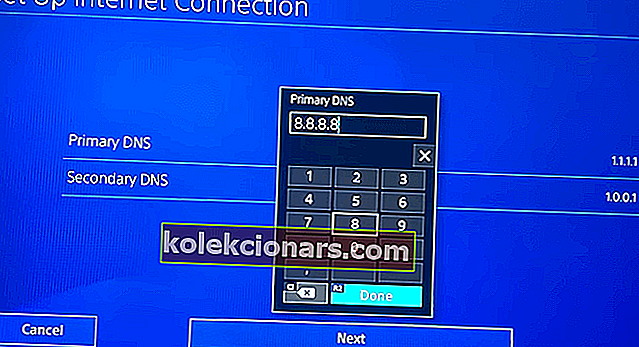
- Syötä seuraavaksi 8.8.4.4 toissijaiseen DNS-ruutuun.
- Valitse Seuraava > Automaattinen > Älä käytä loppuun.
Nämä ovat joitain päätöslauselmia, jotka voivat korjata PS4 NAT -tyyppivirheen. Jos tarvitaan lisää mahdollisia ratkaisuja, voit ottaa yhteyttä live-chat-palveluun PlayStation-tukisivustolla.
FAQ: Lue lisää PS4 NAT -tyyppivirheestä
- Miksi PS4: ssäni sanotaan, että NAT-tyyppi epäonnistui?
PS4: n mukaan NAT-tyyppiä ei voitu korostaa, että konsolin tai reitittimen verkkoasetuksissa on ongelma. Korjaa se katsomalla tämä opas.
- Mikä saa NAT-tyypin epäonnistumaan PS4: ssä?
PS4-äänikeskustelun NAT-tyypin virhe tapahtuu yleensä virheellisten verkkoasetusten vuoksi.
- Onko olemassa erityistä ratkaisua PS4 NAT -tyyppisen epäonnistuneen Xfinity-Internet-virheen korjaamiseen?
Voit kokeilla poistaa Xfinity xFi: n Advanced Security -ominaisuuden käytöstä Xfinity Advanced Security -sivun mukaisesti.